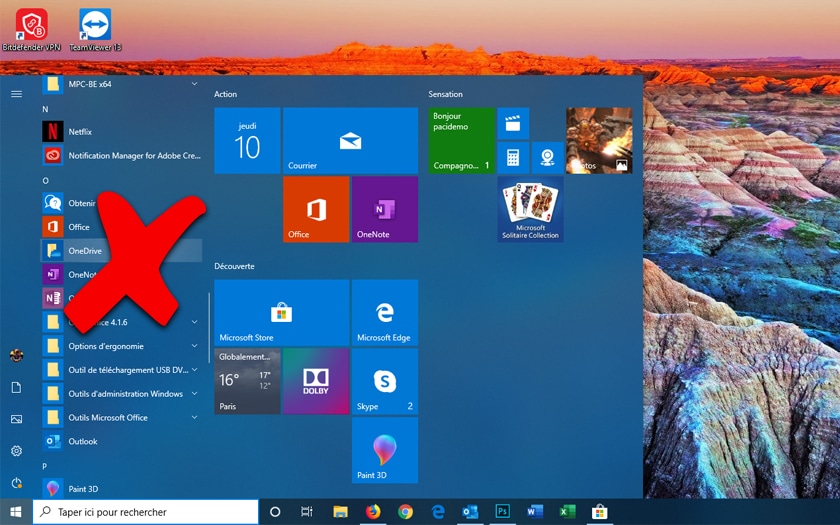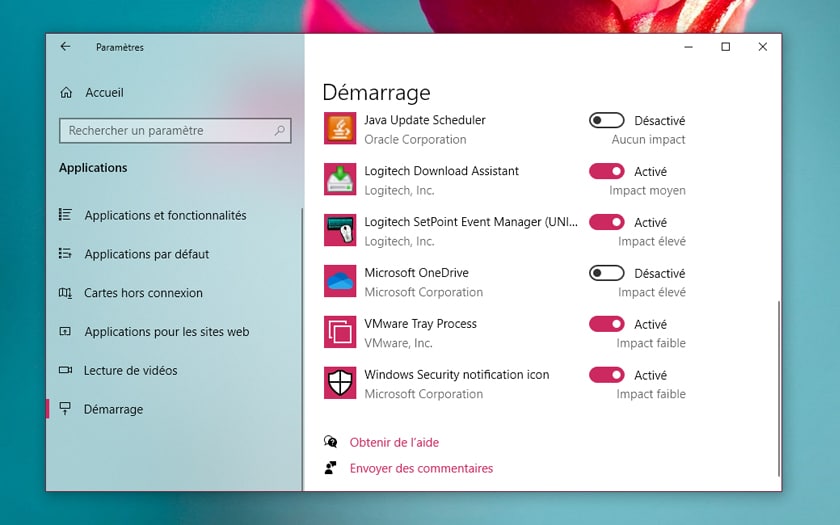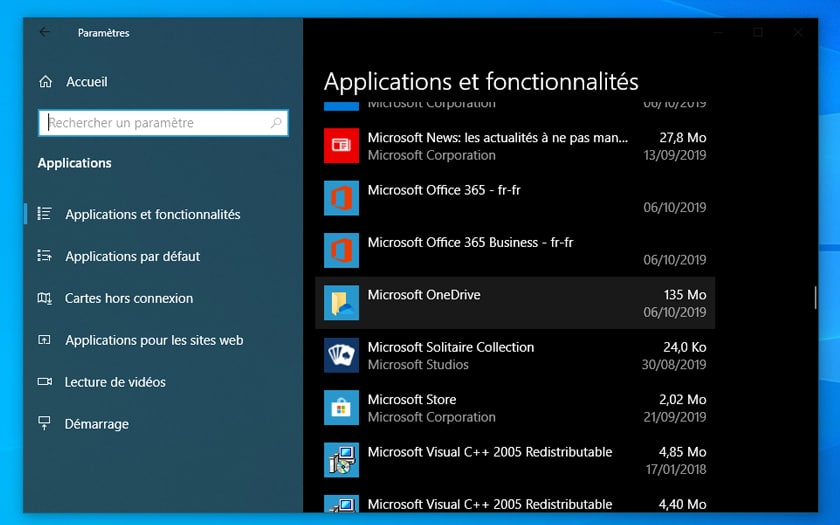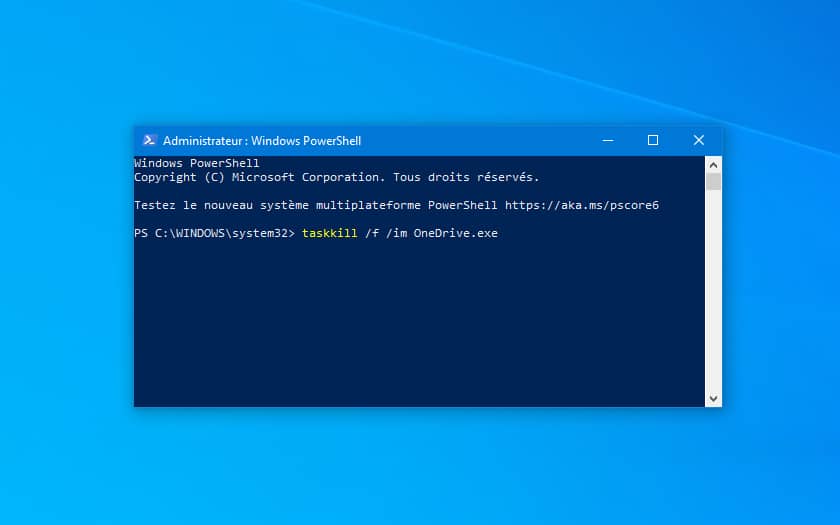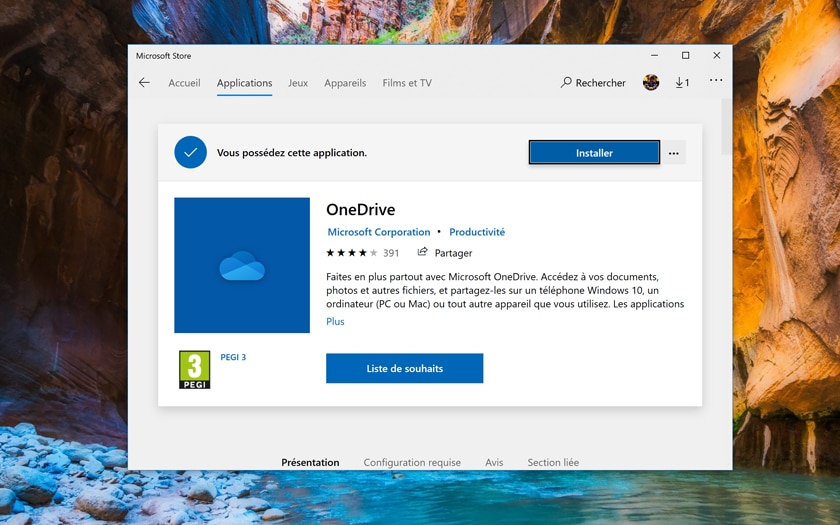Kể từ khi ra mắt Windows 10, Microsoft đã chọn cài đặt OneDrive trên tất cả các phiên bản hệ điều hành. Ứng dụng không nhất thiết phải được kích hoạt như tiêu chuẩn, nhưng nó có mặt theo mặc định trong HĐH, bất cứ điều gì xảy ra. Nhưng có lẽ bạn không có sử dụng cho nó? Đây là cách tắt hoặc thậm chí xóa hoàn toàn nếu nó thực sự làm phiền bạn.
onedrive, ứng dụng lưu trữ và đồng bộ đám mây, có mặt trong mỗi phiên bản của Windows 10. Dịch vụ cho phép bạn lưu trữ tất cả các loại tệp trên máy chủ của Microsoft. Chỉ bạn mới có quyền truy cập vào nó, trừ khi bạn chia sẻ nó với các liên hệ của bạn. Bạn có thể truy xuất chúng bất cứ lúc nào, từ bất kỳ thiết bị nào, miễn là ứng dụng OneDrive đã được phát triển trên chúng.
Ưu điểm lớn là tất cả dữ liệu bạn lưu trong các thư mục khác nhau của ổ cứng và được dành riêng cho OneDrive, được đồng bộ hóa ngay lập tức với Đám mây của bạn, để bạn có kết nối. Và như Microsoft cung cấp cho tất cả người dùng của mình 5 GB không gian đám mây miễn phí, nó khá thực tế.
Tại sao muốn xóa OneDrive?
Tuy nhiên, có một số lý do, tại sao bạn nên vô hiệu hóa ứng dụng của Windows 10. Đầu tiên, bạn thấy không có ích gì ở đó. Bạn có thể đã có giải pháp lưu trữ trực tuyến của riêng mình, như Google Drive, Dropbox, v.v. Trong trường hợp này, chắc chắn rằng OneDrive hoạt động như một bản sao. Kịch bản thứ hai: bạn lo ngại về tính bảo mật dữ liệu của mình và không muốn nghe về bất kỳ dịch vụ đám mây nào, ngay cả khi Microsoft đảm bảo rằng nó không phân tích bất cứ điều gì và bảo mật tất cả các tệp của bạn bằng cách sử dụng an toàn. Có thể hiểu được sau đó muốn loại bỏ hoàn toàn ứng dụng Microsoft và không lưu giữ bất kỳ dấu vết nào của nó trên PC. Lý do cuối cùng, có thể đẩy bạn hủy kích hoạt OneDrive, có thể được liên kết với cấu hình của bạn. Ứng dụng chạy trong nền và đồng bộ hóa với Đám mây liên tục với sự thay đổi nhỏ nhất mà bạn thực hiện đối với các tệp của mình cục bộ. Do đó, OneDrive có thể làm hỏng hiệu suất của một máy nhỏ, chúng tôi đã trải nghiệm nó.
Cũng đọc: Windows 7, làm thế nào để di chuyển miễn phí đến Windows 10 trước khi quá muộn
Cách ngăn OneDrive bắt đầu mỗi khi bạn khởi chạy Windows 10?
Tùy chọn này khá đơn giản. Nếu nó không xóa ứng dụng, nó có giá trị giữ nó. Tiện dụng nếu bạn không có nhiều thời gian dành cho hoạt động. Do đó, việc ra mắt OneDrive sẽ là thủ công, đây cũng có thể là một lựa chọn tốt cho những ai muốn sử dụng ứng dụng "theo yêu cầu".
Để làm điều này, bấm vào menu bắt đầu và đi đến mô-đun thiết lập. Sau đó bấm vào ứng dụng và chọn chức năng khởi động. Cuộn xuống danh sách các ứng dụng để tìm Microsoft OneDrive. Đặt nó thành Tắt và thì đấy.
Cách xóa OneDrive khỏi Windows 10?
Một lần nữa, nó khá đơn giản: vào menu bắt đầu, sau đó nhấp thiết lập. Cuối cùng đi qua Ứng dụng và tính năng. Cuộn qua danh sách các ứng dụng được cài đặt trên PC của bạn và đến chức năng Microsoft OneDrive, bấm gỡ bỏ cài đặt. Lưu ý rằng, đối với vật liệu chịu lửa cho mô-đun thiết lập của Windows 10, cũng có thể đi qua Bảng điều khiển thông qua tùy chọn chương trình > Gỡ cài đặt chương trình.
OneDrive hiện được gỡ cài đặt khỏi hệ thống. Tuy nhiên, bạn vẫn có quyền truy cập vào thư mục sao lưu từ Explorer Windows.
Nếu việc gỡ cài đặt không hoạt động (chúng tôi đã gặp trường hợp trên một trong các PC thử nghiệm của chúng tôi), bạn vẫn có thể buộc nó thông qua một loạt các dòng lệnh. Bấm vào nút bằng nút Windows từ thanh tác vụ, sau đó đi đến Windows PowerShell (quản trị viên) hoặc trên Dấu nhắc lệnh (quản trị viên), tùy thuộc vào phiên bản của Windows 10 mà bạn sở hữu. Trong cửa sổ mở ra, nhập các dòng lệnh sau:
- taskkill / f / im OneDrive.exe% SystemRoot% SysWOW64 OneDriveSetup.exe / gỡ cài đặt
(trong 32 bit)% SystemRoot% System32 OneDriveSetup.exe / gỡ cài đặt
(trong 64 bit)
Cách cài đặt lại OneDrive trên Windows 10?
Nếu bạn muốn đặt OneDrive trở lại vị trí, bạn có hai tùy chọn. Bạn có thể cài đặt lại trực tiếp từ Cửa hàng Microsoft. Nó là lựa chọn dễ nhất và nhanh nhất.
Nhưng bạn cũng có thể sử dụng dòng lệnh, bằng cách tiếp tục như trên (nhấp chuột phải vào menu Bắt đầu, sau đó khởi chạy các tùy chọn Windows PowerShell hoặc Command Prompt, tất cả đều ở chế độ quản trị viên):
- % SystemRoot% System32 OneDriveSetup.exe
(trong 32 bit)% SystemRoot% SysWOW64 OneDriveSetup.exe
(trong 64 bit)